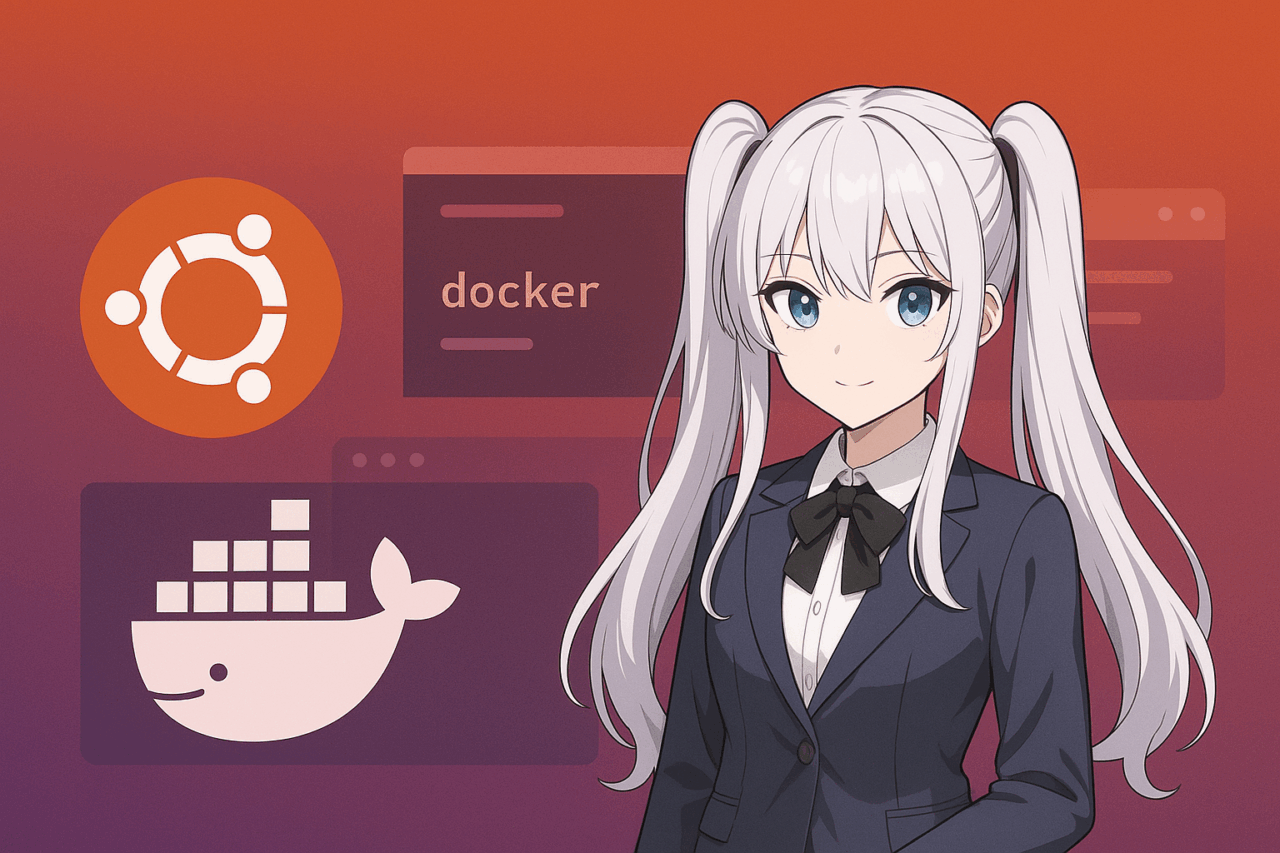- 1 1. Wat is Docker? De relatie met Ubuntu
- 2 2. Systeemvereisten & Voorvereisten
- 3 3. Docker Engine installeren en configureren
- 4 4. Docker-commando’s gebruiken zonder sudo
- 5 5. De Docker-daemon starten en beheren
- 6 6. Hoe een Ubuntu-container Te Lanceren
- 7 7. Essentiële Docker-commando’s voor Containerbeheer
- 8 8. Probleemoplossing & Veelgestelde Vragen
- 9 9. Samenvatting en Volgende Stappen
- 10 10. FAQ
- 10.1 Q1. Kan ik Docker gebruiken op zowel Ubuntu Desktop als Ubuntu Server?
- 10.2 Q2. Heb ik Docker Desktop nodig op Ubuntu?
- 10.3 Q3. Wat is rootless‑modus?
- 10.4 Q4. Hoe zorg ik voor persistente opslag voor containers?
- 10.5 Q5. Hoe stel ik containers of de Docker‑daemon in om automatisch te starten?
- 10.6 Q6. Kan ik Docker‑images voor andere besturingssystemen draaien op Ubuntu?
- 10.7 Q7. Hoe kan ik ongebruikte images of containers opruimen?
- 10.8 Q8. Waar vind ik ondersteuning of informatie wanneer ik problemen tegenkom?
- 10.9 Q9. Hoe kan ik Docker Compose of andere multi‑container tools leren gebruiken?
- 10.10 Q10. Wordt Docker ondersteund op de nieuwste Ubuntu‑versie (bijv. 24.04)?
1. Wat is Docker? De relatie met Ubuntu
Docker is een virtualisatietechnologie die toepassings‑runtime‑omgevingen verpakt in eenheden die “containers” worden genoemd, waardoor ze consistent kunnen draaien op elke server of computer. In tegenstelling tot traditionele virtuele machines draait Docker direct op het host‑OS, waardoor een lichtere en snellere omgeving mogelijk is.
Linux‑distributies zoals Ubuntu hebben een hoge compatibiliteit met Docker en worden breed ingezet door ontwikkelaars en systeembeheerders, zowel in bedrijfsomgev als voor persoonlijk gebruik. Dit komt doordat Ubuntu source is, populair voor servergebruik, eenvoudige pakketbeheer biedt en uitgebreide officiële ondersteuning heeft.
Door Docker te gebruiken kun je problemen als “het werkt op mijn machine, maar niet in productie” elimineren. Of je nu op je ontwikkel‑PC of op een productieserver werkt, Docker‑containers laten je de exacte dezelfde omgeving overal snel repliceren. Ubuntu wordt ook officieel ondersteund door Docker, waardoor installatie‑handleidingen en bronnen gemakkelijk te vinden zijn.
Dit artikel biedt een stapsgewijze gids voor het installeren van Docker op Ubuntu en het starten van een Ubuntu‑container. Of je Docker voor de eerste keer gebruikt of de basis wilt herzien, deze gids is ontworpen om je te helpen slagen.
2. Systeemvereisten & Voorvereisten
Er zijn verschillende voorvereisten en voorbereidingen nodig om Docker op Ubuntu te gebruiken. Voor een soepele installatie en opstart kun je de volgende samenvatting van de benodigde omgeving en belangrijke punten vooraf controleren.
Over Ubuntu‑versies
Het wordt over het algemeen aanbevolen om Docker te gebruiken op Ubuntu 18.04 LTS of nieuwer. De meest robuuste ondersteuning wordt geboden voor long‑term support (LTS) versies zoals “Ubuntu 20.04 LTS”, “Ubuntu 22.04 LTS” en “Ubuntu 24.04 TS”. Het gebruik van oudere versies kan problemen veroorzaken met vereiste pakketten of afhankelijkheden, dus het is het beste om de nieuwste LTS‑release te gebruiken.
Systeemvereisten
Hoewel Docker zelf een lichtgewicht containertechnologie is, kan het draaien van meerdere containers of het gebruiken Docker voor ontwikkeling en testen extra middelen vereisen. De volgende minimale specificaties worden aanbevolen:
- 64‑bit Ubuntu geïnstalleerd (32‑bit wordt niet ondersteund)
- CPU: 2 of meer cores aanbevolen
- Geheugen: minimaal 2 GB (4 GB of meer is gewenst voor comfortabel gebruik)
- Beschikbare schijfruimte: minimaal 10 GB vrij
Internet
Een internetverbinding is vereist om Docker te installeren en images te downloaden. De initiële setup kan een grote hoeveelheid data vereisen, zorg dus voor een stabiele verbinding.
Over gebruikersrechten
Je hebt “sudo” (administrator) rechten nodig om Docker te installeren en te beheren. Als je alleen reguliere gebruikersrechten hebt, vraag dan je beheerder of verkrijg tijdelijk de benodigde rechten.
Oude Docker‑pakketten verwijderen
Als je eerder pakketten zoals “docker” of “docker.io” handmatig hebt geïnstalleerd, wordt aanbevolen deze eerst te verwijderen om conflicten of onverwachte problemen te voorkomen.
sudo apt-get remove docker docker-engine docker.io containerd runc
Dit helpt problemen te voorkomen die ontstaan door een mix van oude en nieuwe pakketten.
Samenvatting
Bekijk de vereisten in deze sectie en zorg ervoor dat je omgeving klaar is voordat je doorgaat met de installatie‑ en configuratiestappen in de volgende hoofdstukken.
Als je setup aan deze voorvereisten voldoet, zal de Docker‑installatie vlot verlopen.
3. Docker Engine installeren en configureren
Deze sectie legt uit hoe je Docker Engine op Ubuntu installeert en een basisconfiguratie uitvoert. Het gebruik van de officiële repository zorgt ervoor dat je de nieuwste en meest stabiele versie van Docker krijgt.
De officiële repository toevoegen en je systeem voorbereiden
Voeg eerst de officiële Docker‑repository toe aan apt. Alle handelingen worden uitgevoerd in de terminal. Volg deze stappen:
- Installeer de vereiste pakketten
sudo apt-get update sudo apt-get install ca-certificates curl gnupg lsb-release
- Voeg de GPG‑sleutel toe
sudo mkdir -p /etc/apt/keyrings curl -fsSL https://download.docker.com/linux/ubuntu/gpg | sudo gpg --dearmor -o /etc/apt/keyrings/docker.gpg
- Voeg de Docker-repository toe
echo "deb [arch=$(dpkg --print-architecture) signed-by=/etc/apt/keyrings/docker.gpg] https://download.docker.com/linux/ubuntu $(lsb_release -cs) stable" | sudo tee /etc/apt/sources.list.d/docker.list > /dev/null
Docker Engine installeren
Zodra de repository is toegevoegd, installeer Docker Engine zelf:
sudo apt-get update
sudo apt-get install docker-ce docker-ce-cli containerd.io
Controleer na de installatie of Docker is geïnstalleerd door de versie te controleren:
docker --version
Als je een uitvoer ziet zoals “Docker version 25.0.3, build 1234567”, was de installatie succesvol.
Over Docker Desktop (Aanvulling)
Op Ubuntu gebruik je voornamelijk “Docker Engine”, maar “Docker Desktop for Linux” is nu ook officieel beschikbaar. Als je een grafische interface nodig hebt, kan Docker Desktop een goede optie zijn. Voor de meeste command-line-gebruikers is Docker Engine alleen voldoende.
Als je problemen tegenkomt
Als je fouten krijgt zoals “package not found”, controleer dan je repository-instellingen en GPG-sleutelregistratie. Als oude Docker-pakketten zijn geïnstalleerd, kunnen er conflicten optreden, dus controleer de verwijderingsstappen in sectie 2 dubbel.
4. Docker-commando’s gebruiken zonder sudo
Direct na de installatie kan Docker alleen worden gebruikt met beheerdersrechten (sudo). Het uitvoeren van commando’s met sudo elke keer is onhandig en kan risico’s introduceren als je een typfout maakt.
Een aanbevolen aanpak is om je gebruikersaccount toe te voegen aan de “docker group”, waardoor je Docker veilig en comfortabel kunt gebruiken zonder sudo.
Hoe voeg je je gebruiker toe aan de Docker-groep
- Voeg je gebruiker toe aan de docker-groep Voer het volgende commando uit om je huidige gebruiker toe te voegen aan de docker-groep: (
$USERwordt automatisch vervangen door je huidige gebruikersnaam.)sudo usermod -aG docker $USER
- Pas de wijzigingen toe Je moet uitloggen en opnieuw inloggen om de groepstoevoeging van kracht te laten worden. De eenvoudigste manier is om een keer uit te loggen en dan weer in te loggen.
Als je wilt dat de wijzigingen onmiddellijk van kracht worden, kun je ook het volgende gebruiken:
newgrp docker
- Controleer Controleer of je Docker-commando’s zonder sudo kunt uitvoeren. Voer bijvoorbeeld het volgende uit en bevestig dat de versie wordt weergegeven:
docker version
Opmerking over beveiliging
Hoewel het toevoegen van je gebruiker aan de docker-groep de noodzaak voor sudo verwijdert, verleent het ook aanzienlijke rechten. Op multi-user-systemen moet je voorzichtig zijn met lidmaatschap van de docker-groep.
Voor persoonlijk gebruik of ontwikkelomgevingen is dit over het algemeen geen probleem, maar volg altijd de beleidsregels van je organisatie op productieservers.
Het voltooien van deze stappen maakt werken met Docker veel eenvoudiger.
5. De Docker-daemon starten en beheren
Docker draait als een achtergrondproces genaamd de “daemon” (dockerd).
Na de installatie is de Docker-daemon ingesteld om automatisch te starten, maar je wilt mogelijk handmatig starten of stoppen, of het opstartgedrag bij herstarten wijzigen. Hier is hoe je de Docker-daemon op Ubuntu beheert.
De Docker-daemon starten, stoppen en herstarten
Je kunt Docker eenvoudig starten of stoppen met het systemctl-commando.
- Starten
sudo systemctl start docker
- Stoppen
sudo systemctl stop docker
- Herstarten
sudo systemctl restart docker
- Status controleren
sudo systemctl status docker
Dit commando toont de huidige status en eventuele foutmeldingen.
Auto-start inschakelen/uitschakelen (bij opstarten)
Op Ubuntu kun je Docker instellen om automatisch te starten bij serverherstart.
Dit is meestal standaard ingeschakeld na installatie, maar hier is hoe je dit kunt controleren en wijzigen:
- Auto-start inschakelen
sudo systemctl enable docker
- Auto-start uitschakelen
sudo systemctl disable docker
Gebruik dit als je Docker handmatig wilt starten, bijvoorbeeld in een ontwikkel- of testomgeving.
Opmerking: Je Kunt Ook de service Opdracht Gebruiken
Op oudere Ubuntu-versies of als je dat prefereert, kun je opdrachten zoals service docker start gebruiken. Echter, systemctl wordt nu aanbevolen.
Tips voor Probleemoplossing
- Als de Docker-daemon niet start, controleer dan op fouten met
sudo systemctl status docker. - Fouten kunnen ook worden veroorzaakt door ontbrekende afhankelijkheden of onjuiste kernelinstellingen.
- Controleer logs met
journalctl -u docker.
Hiermee heb je de basis van het starten en beheren van de Docker-daemon op Ubuntu behandeld.
6. Hoe een Ubuntu-container Te Lanceren
Nu, laten we het proces doorlopen van het lanceren van een “Ubuntu-container” op Ubuntu.
Na het installeren van Docker draaien er nog geen containers. De standaard workflow is om een “containerimage” van je gewenste OS of applicatie te verkrijgen, en dan te lanceren. Hier gebruiken we de officiële Ubuntu-image als eenvoudig voorbeeld.
1. De Ubuntu-image Downloaden (pull)
Eerst, download de Ubuntu-image van Docker Hub (het officiële image-repository).
Je kunt een versie specificeren zoals “22.04” of de nieuwste gebruiken (als niet gespecificeerd).
docker pull ubuntu:22.04
of
docker pull ubuntu
Beide zijn geldig, maar het wordt aanbevolen om de versie expliciet te specificeren.
2. Een Nieuwe Ubuntu-container Lanceren (run)
Gebruik de gedownloade image om een Ubuntu-container te starten.
Het meest basale commando is:
docker run -it --name myubuntu ubuntu:22.04 /bin/bash
-it: Interactieve modus (voor shell-toegang)--name myubuntu: Ken een naam toe aan de container (optioneel)ubuntu:22.04: Image om te gebruiken/bin/bash: Commando om uit te voeren bij starten (bash shell)
Dit commando laat je de Ubuntu-omgeving in de container betreden met bash.
3. Uitvoeren op de Achtergrond
Voor servergebruik of als je de container draaiende wilt houden, gebruik de achtergrondoptie (-d):
docker run -d --name myubuntu ubuntu:22.04 tail -f /dev/null
In dit voorbeeld zal de container draaiende blijven, zonder iets te doen.
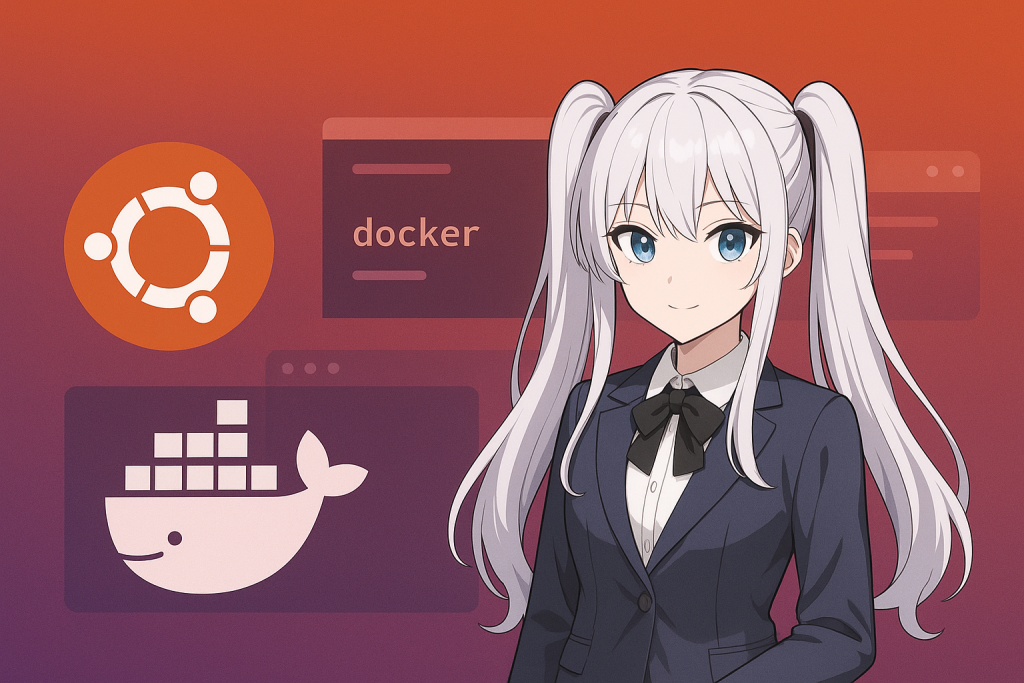
4. Containers Stoppen en Herstarten
- Om een container te stoppen
docker stop myubuntu
- Om het opnieuw te starten
docker start myubuntu
5. Status Controleren
- Lijst draaiende containers
docker ps
- Toon alle containers, inclusief gestopte
docker ps -a
Samenvatting
Dit hoofdstuk legde de flow uit van “het downloaden van de Ubuntu-image” tot “het lanceren van een container” en basisbeheer. Probeer het zelf uit om het gemak van Docker te ervaren.
7. Essentiële Docker-commando’s voor Containerbeheer
Het belangrijkste voordeel van Docker is de flexibele bediening: je kunt gemakkelijk containers creëren, stoppen en verwijderen.
Dit hoofdstuk vat de basiscommando’s samen die je regelmatig zult gebruiken om Ubuntu-containers te beheren en te bedienen.
Oefen deze commando’s regelmatig om eraan te wennen.
Containers Lijsten
- Lijst draaiende containers
docker ps
- Lijst alle containers, inclusief gestopte
docker ps -a
Containers Starten, Stoppen en Herstarten
- Start een container
docker start [container name or ID]
- Stop een container
docker stop [container name or ID]
- Herstart een container
docker restart [container name or ID]
Verbinden met en Bedienen van Containers
- Voer een commando uit in een draaiende container (exec)
docker exec -it [container name or ID] /bin/bash
Containers Verwijderen
- Verwijder een container
docker rm [container name or ID]
- Forceer verwijdering (zelfs als draaiend)
docker rm -f [container name or ID]
Images Verwijderen
- Controleer ongebruikte images
docker images
- Verwijder een image
docker rmi [image name or ID]
Andere Nuttige Commando’s
- Controleer logs
docker logs [container name or ID]
- Controleer schijfruimtegebruik
docker system df
Belangrijke Punten
- Het kennen van basiscommando’s zoals
docker ps,docker start,docker stopendocker execzal dagelijkse operaties en probleemoplossing stroomlijnen. - Verwijder regelmatig ongebruikte containers en images om schijfruimte effectief te beheren.
8. Probleemoplossing & Veelgestelde Vragen
Wanneer u Docker- of Ubuntu-containers bedient, kunt u onverwachte problemen of fouten tegenkomen. Dit hoofdstuk behandelt veelvoorkomende problemen met betrekking tot “het starten van Ubuntu Docker-containers” en hoe u deze kunt oplossen.
Veelvoorkomende problemen en oplossingen
1. Fout “Cannot connect to the Docker daemon”
Deze fout treedt vaak op als de Docker-daemon (dockerd) niet draait of als er permissieproblemen zijn.
- Oplossing:
- Controleer of de Docker-daemon draait:
sudo systemctl status docker - Als deze niet draait, start deze met:
sudo systemctl start docker - Als u sudo nodig hebt, voeg het toe, of voeg uw gebruiker toe aan de docker-groep zoals beschreven in sectie 4.
2. Conflicten met oude Docker-pakketten
Als u eerder pakketten zoals “docker,” “docker.io,” of “docker-engine” hebt geïnstalleerd, kunnen conflicten optreden en problemen veroorzaken.
- Oplossing: Verwijder oude pakketten.
sudo apt-get remove docker docker-engine docker.io containerd runc
3. Container start mislukt
Dit kan te wijten zijn aan typfouten in de imagenaam of opdracht, of aan tekorten aan resources (geheugen/schijfruimte).
- Oplossing:
- Controleer op typfouten in de imagenaam of opdracht.
- Gebruik
docker imagesom te verifiëren dat het image bestaat. - Controleer de beschikbare schijfruimte en geheugen van de server.
4. Poortconflict-fouten
Fouten treden op als u probeert een container te starten op een poort die al in gebruik is.
- Oplossing:
- Specificeer een ander poortnummer.
- Stop het bestaande proces.
5. Opmerkingen over Rootless Mode
Recente versies van Docker ondersteunen de “rootless”-modus, waarmee u Docker kunt draaien zonder root-rechten, maar er zijn beperkingen. Raadpleeg de officiële documentatie en foutmeldingen voor details.
Praktische Checklist
- Gebruik
docker ps -aom de containerstatus te controleren - Gebruik
docker logs [container name]om foutdetails te controleren - Gebruik
journalctl -u dockerom systeembrede Docker-logs te bekijken
Belangrijkste Punten
De meeste Docker-problemen hebben te maken met “permissies,” “versieconflicten,” of “configuratiefouten.”
Als u problemen tegenkomt, lees de foutmeldingen zorgvuldig en overweeg om te herinstalleren of uw setup te controleren indien nodig.
9. Samenvatting en Volgende Stappen
Dit artikel heeft een uitgebreide gids gegeven voor “het installeren van Docker op Ubuntu en het starten van Ubuntu-containers.”
Laten we de belangrijkste punten herzien en enkele tips suggereren voor verder leren en gebruik.
Samenvatting van Dit Artikel
- Overzicht en Voordelen van Docker Hoge compatibiliteit met Ubuntu en de mogelijkheid om omgevingen snel overal te reproduceren.
- Voorbereiding en Belangrijke Punten Voor Setup Ubuntu-versie, hardware-eisen, permissies en opruimen van oude pakketten.
- Hoe Docker Engine te Installeren Installeer de nieuwste en veiligste Docker met behulp van de officiële repository.
- Bedienen Zonder sudo en Beheren van de Daemon Voeg uw gebruiker toe aan de docker-groep en gebruik systemctl voor auto-start/stop.
- Hoe Ubuntu-Containers te Starten en Belangrijke Opdrachten te Gebruiken Basisoperaties voor het maken, beheren en bedienen van containers.
- Veelvoorkomende Problemen en Oplossingen Omgaan met permissies, versieconflicten en andere frequente problemen.
Volgende Stappen & Geavanceerd Gebruik
De eerste stap in het beheersen van Docker is wennen aan het starten van containers en het gebruiken van basisopdrachten. Zodra u zich op uw gemak voelt, probeer dan geavanceerdere operaties:
- Aangepaste Containers Bouwen met Dockerfile Ga verder dan alleen het gebruik van images en creëer aangepaste images voor uw behoeften.
- Meerdere Containers Beheren met Docker Compose Start en beheer eenvoudig meerdere services (bijv. web + DB) samen.
- Volumes en Netwerkfuncties Benutten Data persistent maken en communicatie tussen meerdere containers beheren.
- Orchestratie-tools Gebruiken zoals Kubernetes Breng uw cloud-operaties naar een hoger niveau met grootschalig beheer en auto-scaling.
Slotgedachten
Docker is niet alleen voor ontwikkelomgevingen – het is ook handig voor serverbeheer, service‑deployment, experimenten en leren.
Probeer het uit en ervaar de kracht en het gemak.
Als je vragen hebt, raadpleeg dan de officiële documentatie of community‑forums en blijf verkennen.
10. FAQ
Dit gedeelte behandelt veelgestelde vragen van lezers over “Ubuntu Docker‑containers starten” en de inhoud van dit artikel.
We richten ons op veelvoorkomende problemen voor beginners en praktische zorgen in real‑world gebruik.
Q1. Kan ik Docker gebruiken op zowel Ubuntu Desktop als Ubuntu Server?
A.
Ja, Docker werkt op beide. De commando’s en stappen zijn grotendeels hetzelfde, maar Ubuntu Server wordt over het algemeen aanbevolen voor productie omdat het geen GUI heeft, wat leidt tot minder resource‑gebruik.
Q2. Heb ik Docker Desktop nodig op Ubuntu?
A.
Nee,” alleen is voldoende voor Ubuntu. Docker Desktop is een GUI‑beheertool, maar op Linux (Ubuntu) heeft de commandoregel de voorkeur en is minder foutgevoelig. Als je een GUI wilt voor leren of beheer, kun je Docker Desktop gerust proberen.
Q3. Wat is rootless‑modus?
A.
Rootless‑modus maakt het mogelijk Docker uit te voeren zonder root‑ (administrator‑)rechten. Het is nuttig voor het versterken van de beveiliging of in multi‑user omgevingen. Sommige functionaliteiten kunnen echter beperkt zijn, dus kies op basis van je behoeften en beleid.
Q4. Hoe zorg ik voor persistente opslag voor containers?
A.
Je kunt “volumes” of “bind mounts” gebruiken om te garanderen dat data niet verloren gaat wanneer een container wordt verwijderd.
Voorbeeld:
docker run -v /host/path:/container/path ubuntu:22.04
Dit commando koppelt een map op je host aan een map binnen de container.
Q5. Hoe stel ik containers of de Docker‑daemon in om automatisch te starten?
A.
Om de Docker‑daemon automatisch te laten starten, gebruik je sudo systemctl enable docker zoals beschreven in sectie 5.
Om een specifieke container bij het opstarten automatisch te laten starten, voeg je opties toe zoals --restart=unless-stopped bij het aanmaken van de container.
Voorbeeld:
docker run --restart=unless-stopped -d --name myubuntu ubuntu:22.04 tail -f /dev/null
Q6. Kan ik Docker‑images voor andere besturingssystemen draaien op Ubuntu?
A.
Ja, zolang de image voor dezelfde CPU‑architectuur (Linux) is. Windows‑specifieke of andere architectuur‑images zullen niet draaien op Ubuntu.
Q7. Hoe kan ik ongebruikte images of containers opruimen?
A.
Verwijder ongebruikte containers of images met docker rm of docker rmi. Voor een grondigere opruiming kun je de volgende commando’s gebruiken:
- Alle gestopte containers verwijderen
docker container prune
- Ongebruikte images verwijderen
docker image prune
- Alle ongebruikte data in één keer opruimen
docker system prune
Q8. Waar vind ik ondersteuning of informatie wanneer ik problemen tegenkom?
A.
Raadpleeg de officiële Docker‑documentatie (https://docs.docker.com/) of bekijk ontwikkelaars‑gemeenschappen zoals Stack Overflow en Qiita. Direct zoeken op de foutmelding is vaak effectief.
Q9. Hoe kan ik Docker Compose of andere multi‑container tools leren gebruiken?
A.
Docker Compose is een handige tool voor het beheren van meerdere containers. Om het te leren, raadpleeg je de officiële documentatie, tutorials en voorbeeld‑docker‑compose.yml‑bestanden, en probeer je ze in de praktijk toe te passen.
Q10. Wordt Docker ondersteund op de nieuwste Ubuntu‑versie (bijv. 24.04)?
A.
Ja, Docker ondersteunt officieel de nieuwste LTS‑versies. Door de nieuwste repositories en pakketten te gebruiken, kun je altijd genieten van stabiele werking.